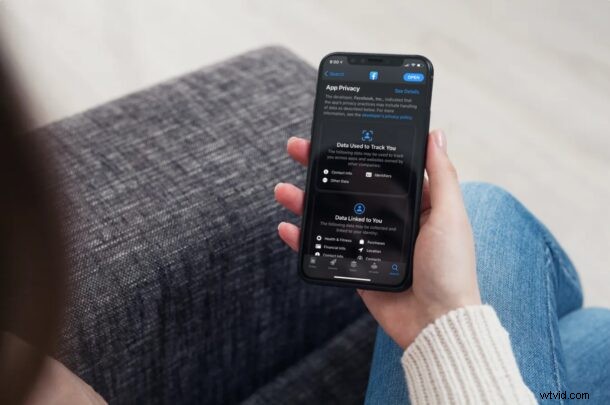
Heb je ooit het soort persoonlijke gegevens willen controleren dat door een bepaalde app tijdens het gebruik wordt verzameld? Met name de gegevens die worden gebruikt om u te volgen of om naar uw identiteit te linken? Apple maakt het zijn gebruikers gemakkelijk en duidelijk, waarbij de privacy van mensen voorop staat.
Apple heeft een aantal belangrijke wijzigingen aangebracht in de privacy en de beveiligingsmaatregelen om gebruikersgegevens te beschermen opgevoerd. Het bedrijf heeft het verplicht gesteld om App Privacy-labels te hebben voor de apps die in de App Store worden gepubliceerd. Dit maakt het voor normale gebruikers gemakkelijker om alle soorten gegevens te achterhalen die door een bepaalde app zullen worden gebruikt voordat ze deze gaan installeren.
Dit is een functie die privacyfanaten erg op prijs zouden stellen. Laten we eens kijken hoe deze functie voor privacygegevens voor App Store-apps werkt op iPhone, iPad, Mac en zelfs Windows-pc's.
Privacygegevens voor apps op iPhone en iPad bekijken
Eerst bekijken we wat u nodig hebt om de privacylabels voor iOS- en iPadOS-apps rechtstreeks op uw iPhone en iPad te bekijken. Het apparaat moet minimaal iOS 14.3/iPadOS 14.3 of hoger gebruiken.
- Start de App Store-app op je iPhone of iPad.

- Ga naar de pagina van een app en scrol omlaag naar het gedeelte Beoordelingen en recensies.
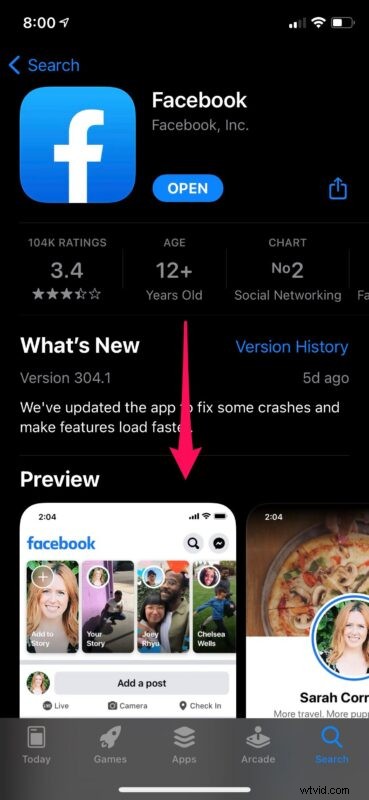
- Direct onder de gebruikersrecensies die zijn gepost, vindt u het gedeelte App-privacy. U kunt naar beneden scrollen om een snel overzicht te zien van alle gegevens die door de app worden verzameld. Dit omvat de gegevens die kunnen worden gebruikt om u te volgen, de gegevens die aan u zijn gekoppeld en uw identiteit op een of andere manier. Om een meer gedetailleerde weergave te zien, tik je op "Details bekijken" naast App-privacy.
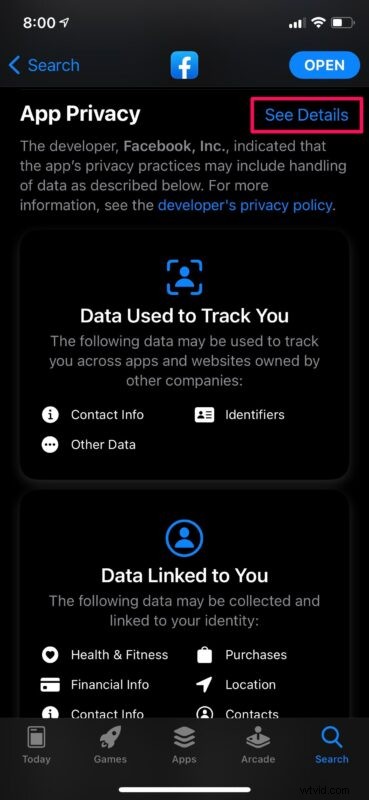
- Je kunt nu naar beneden scrollen voor een meer gedetailleerde analyse van de gegevens die door de app zijn verzameld en waarvoor ze worden gebruikt.
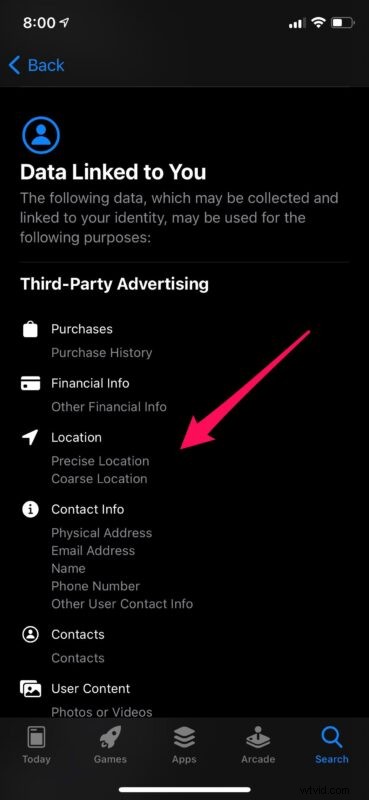
Zo kunnen app-privacylabels worden bekeken op iOS- en iPadOS-apparaten.
Privacygegevens voor apps op Windows-pc en Mac controleren
App-privacygegevens kunnen op elk apparaat met een webbrowser worden bekeken en daarom kunt u deze rechtstreeks op uw computer controleren. Er zijn ook verschillende macOS-gebruikers die ook over deze functies willen worden bijgewerkt. De eerste twee stappen hieronder zijn echter bedoeld voor pc-gebruikers, aangezien Mac-gebruikers al toegang hebben tot de App Store-app. Dus laten we eens kijken hoe het werkt:
- Open een webbrowser en typ de naam van de app gevolgd door App Store in de zoekbalk, zoals weergegeven in de onderstaande schermafbeelding. De eerste link geeft een link weer naar de App Store-pagina van de app die je hebt gezocht. Klik erop.
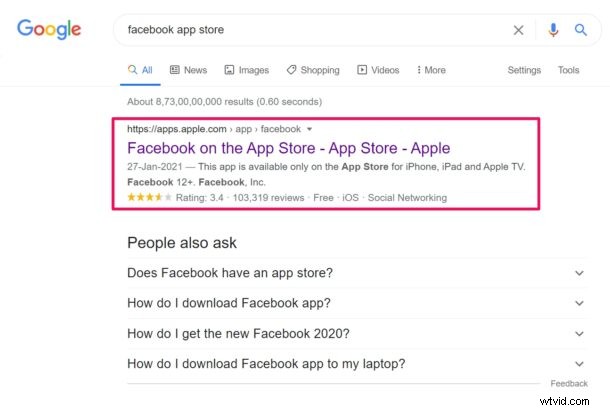
- Scroll hier naar beneden onder Beoordelingen en recensies om de app-privacylabels te zien. Voor meer informatie kun je net als op iOS- en iPadOS-apparaten op "Details bekijken" klikken.
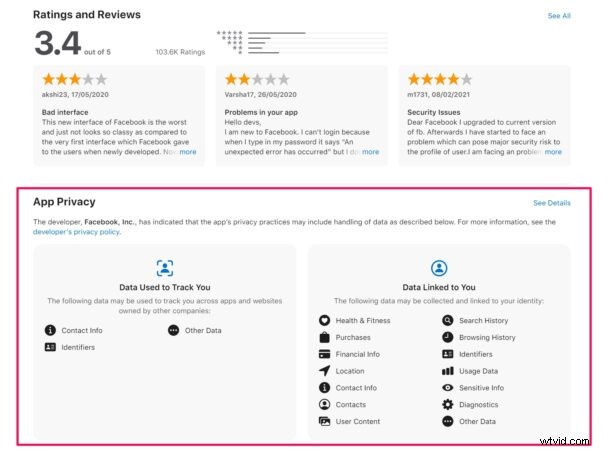
- Als je een Mac-gebruiker bent die macOS Big Sur 11.1 later op je computer gebruikt, start je de App Store-app vanuit het Dock en ga je naar de app-pagina waarvan je de privacydetails wilt controleren. Net als bij de andere stappen hierboven, scrolt u naar beneden onder Beoordelingen en recensies om de app-privacyinformatie te vinden.
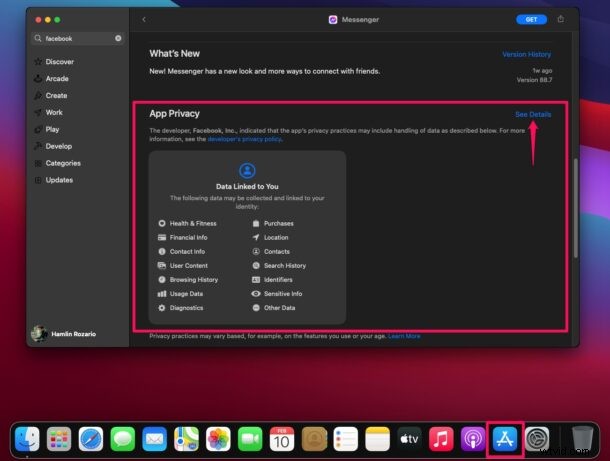
Daar ga je.
Ongeacht op welk platform u zich momenteel bevindt, u kunt meteen de app-privacylabels voor uw favoriete apps bekijken.
Deze samenvatting van alle gegevens die kunnen worden verzameld tijdens het gebruik van een app, maakt het voor gewone gebruikers gemakkelijk om beter te begrijpen wat ze delen met ontwikkelaars en geeft een beter idee van de privacypraktijken van de ontwikkelaar.
Houd er rekening mee dat u voor sommige verouderde apps mogelijk "Geen details verstrekt" ziet in het gedeelte App-privacy. Dit is grotendeels te wijten aan het feit dat Apple de App Store-richtlijnen enigszins recentelijk heeft bijgewerkt, maar de ontwikkelaar zal de volgende keer dat hij een app-update ter beoordeling indient, de nodige privacygegevens moeten verstrekken.
Dit is slechts een van de vele privacygerichte functies die moderne iOS en macOS op tafel brengen. Er zijn andere nieuwe functies, zoals beperkte toegang tot de fotobibliotheek, waarmee u specifiek kunt selecteren welke foto's u wilt delen met een bepaalde app en geschatte locatie die kan worden gebruikt als u niet bereid bent uw exacte locatie te delen met een app die u niet niet volledig vertrouwen.
Hopelijk heb je een duidelijk beeld gekregen van de gebruikersgegevens die door je favoriete apps worden verzameld. Heb je een app van je apparaat verwijderd nadat je de app-privacylabels hebt gecontroleerd? Deel uw ervaringen en laat gerust uw waardevolle mening over alle nieuwe wijzigingen in de App Store achter in de opmerkingen hieronder.
